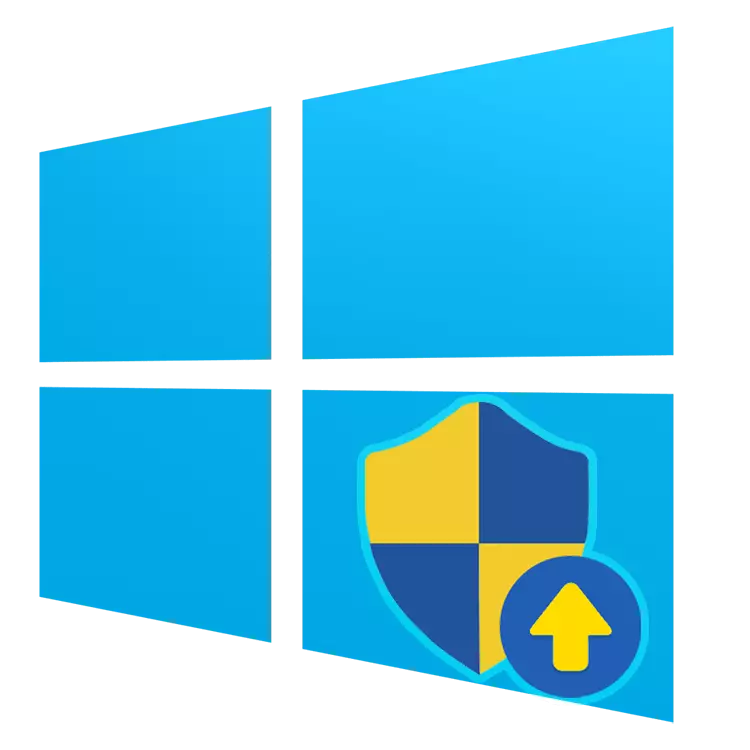
De "aangevraagde bediening vereist een verhoging" fout treedt op in verschillende versies van het Windows-besturingssysteem, inclusief tien. Het vormt geen ingewikkelde en kan gemakkelijk worden geëlimineerd.
Het oplossen van het probleem "De gevraagde bediening vereist een toename"
In de regel draagt deze fout 740 en wordt weergegeven wanneer u probeert alle programma's of andere programma's te installeren, waarbij een van de Windows-systeemmap vereist is.
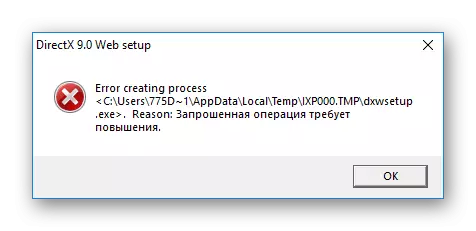
Het kan verschijnen bij het eerst openen van het reeds geïnstalleerde programma. Als het account niet genoeg rechten heeft om onafhankelijk de installatie / run-software uit te voeren, kan de gebruiker ze gemakkelijk geven. In zeldzame situaties gebeurt dit zelfs in het beheerdersaccount.
Zie ook:
We voeren Windows in onder de beheerder in Windows 10
Accountrechten beheren in Windows 10
Methode 1: Handmatig startende installatieprogramma
Deze methode heeft betrekking op hoe u al alleen gedownloade bestanden hebt begrepen. Vaak openen we na het downloaden het bestand onmiddellijk van de browser, maar wanneer de fout verschijnt, adviseren wij handmatig de plaats in de plaats waar het het heeft gedownload en het installatieprogramma zelf starten.Het ding is dat de lancering van de installateurs uit de browser optreedt met de rechten van een gewone gebruiker, hoewel het account de status "beheerder" draagt. Het optreden van het venster met de code 740 is een nogal zeldzame situatie, omdat de meeste programma's voldoende gewone gebruikersrechten zijn, dus het is mogelijk om de installateurs weer door de browser te breken.
Methode 2: Running met beheerdersrechten
Meestal is dit probleem eenvoudig te vestigen door een installatieprogramma of een reeds geïnstalleerd exe-bestand van beheerder uit te geven. Om dit te doen, klikt u eenvoudig op het bestand met de rechtermuisknop en selecteer "Uitvoeren op de beheerder".

Deze optie helpt bij het uitvoeren van het installatiebestand. Als de installatie al is gemaakt, maar het programma start of het venster met een fout verschijnt meer dan eens, geven we het een constante prioriteit voor de lancering. Open hiervoor de eigenschappen van het EXE-bestand of het label:
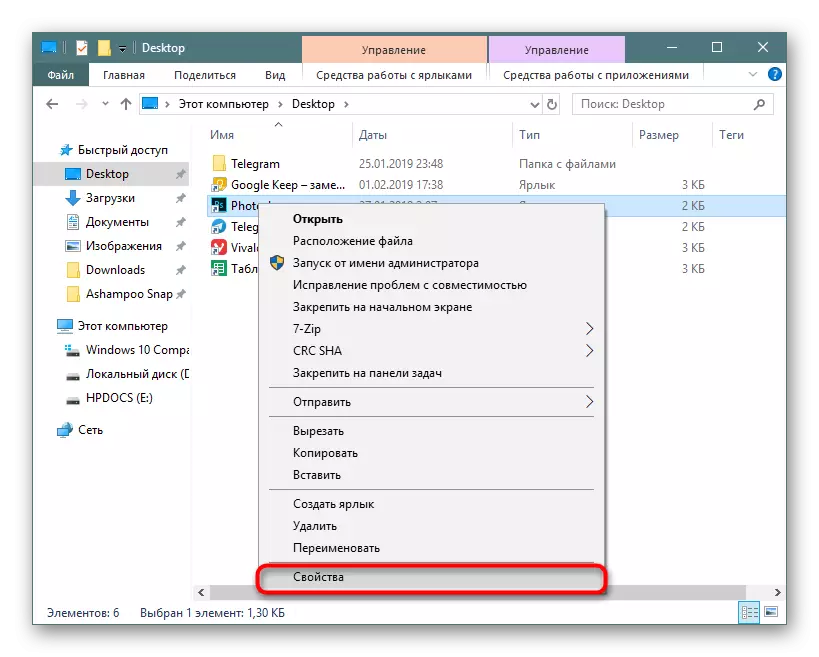
We zijn overgestapt naar het tabblad Compatibiliteit waar we een vinkje naast het "Run dit programma namens de beheerder instellen". We sparen op "OK" en proberen het te openen.

Er is ook een omgekeerde beweging wanneer deze tikt niet mag worden geïnstalleerd, maar om te verwijderen, zodat het programma in staat is om te openen.
Andere manieren om het probleem op te lossen
In sommige gevallen is het niet mogelijk om een programma te lanceren dat nodig is om gelijk te maken als ze opent via een ander programma dat ze niet heeft. Simpel gezegd, het definitieve programma wordt gelanceerd via een launcher met het gebrek aan administratieve rechten. Deze situatie vertegenwoordigt ook geen speciale moeilijkheid bij het oplossen, maar het is misschien niet de enige. Daarom analyseren we daarnaast andere opties:
- Wanneer het programma de installatie van andere componenten wil starten en daarom verschijnt de fouten in overweging op, verlaat u het launcher alleen, ga naar de probleemmap, zoek daar het component-installatieprogramma en start deze handmatig. Een launcher kan bijvoorbeeld niet starten DirectX - Ga naar de map, van waaruit het probeert het te installeren en de exe-bestandsmappen handmatig uit te voeren. Hetzelfde zal een andere component aanraken, waarvan de naam in een foutmelding verschijnt.
- Wanneer u probeert de installatie van het installatieprogramma te starten via een fout-bestandsfout is ook mogelijk. In dit geval kunt u eenvoudig "Kladblok" of een speciale editor bewerken door op het PCM-bestand te klikken en deze te selecteren via het menu "Openen met ...". Zoek in de Batnik een lijn met het programma-adres en gebruik in plaats van het directe pad naar het opdracht:
CMD / C Start Path_Do_Programs
- Als het probleem optreedt als gevolg van software, waarvan een van de functies hiervan is om het bestand van elk formaat op te slaan in de Windows-beveiligde map, wijzigt u het pad in zijn instellingen. Het programma maakt bijvoorbeeld het log-rapport of foto / video / audio-editor pogingen om uw werk op te slaan in de root of andere beschermde schijfmap S. Verdere acties worden begrepen - open het met beheerdersrechten of wijzig de manier om op te slaan een andere plaats.
- Soms helpt het de UAC-shutdown. De methode is extreem ongewenst, maar als u echt in een programma moet werken, kan het nuttig zijn.
Lees meer: Hoe UAC uit te schakelen in Windows 7 / Windows 10
Concluderend zou ik willen zeggen over de beveiliging van een dergelijke procedure. Nick de verhoogde rechten van alleen het programma, dat netheid is. Virussen dringen er graag in de mappen van het Windows-systeem en je kunt ze daar persoonlijk overslaan. Voordat we installeren / openen, raden we aan het bestand te controleren via het geïnstalleerde antivirus of ten minste door speciale services op internet, kunt u meer lezen over welke u hieronder kunt lezen.
Lees meer: Online-controlesystemen, bestanden en links naar virussen
